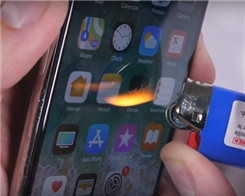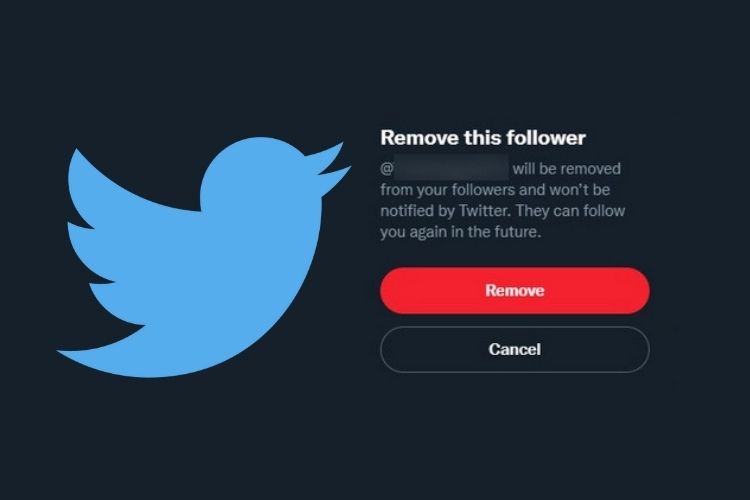Cara Menambahkan Tanda Air ke Halaman di Mac, iPhone, dan iPad


Jika Anda menggunakan Pages untuk membuat dokumen untuk bisnis Anda sendiri atau perusahaan tempat Anda bekerja, Anda mungkin ingin menambahkan tanda air. Apakah kata seperti “rahasia” atau gambar logo Anda, Anda dapat menambahkan tanda air itu untuk menyatu dengan latar belakang dan muncul di setiap halaman dokumen Anda.
Dalam panduan ini, kami akan menunjukkan cara menambahkan tanda air ke Pages di Mac, iPhone, dan iPad.
Buat dan tambahkan tanda air ke Halaman
Menambahkan tanda air ke Pages di Mac
Dengan cara ini, kita akan mulai dengan instruksi untuk Mac hanya karena prosesnya lebih mudah di komputer daripada di perangkat seluler. Jika Anda menggunakan situs iCloud di semua situs Anda Apple maka saya akan menyarankan Anda membuat tanda air di Mac Anda di mana Anda memiliki lebih banyak ruang kerja dan kontrol atas subjek.
Jika Anda tidak menggunakan Pages di Mac, Anda dapat melewati petunjuk untuk menambahkan tanda air di iPhone dan iPad.
Buka dokumen di Pages di Mac Anda. Anda dapat membuat dokumen baru atau menambahkan tanda air ke dokumen yang sudah ada. Jika Anda memilih untuk menambahkannya ke dokumen yang sudah ada, cara termudah adalah dengan menambahkan halaman kosong baru dan membuat tanda air di mana Anda memiliki lebih banyak ruang.
pertama) Pilih item untuk disisipkan ke toolbar. Anda memiliki kemampuan untuk memilih Teks untuk kata atau frasa sederhana atau pilih Media > gambar jika Anda memiliki logo yang ingin Anda gunakan.
Untuk menambahkan teks, lanjutkan dan ketikkan kata atau istilah dalam kotak teks yang Anda sisipkan. Dan untuk kedua jenis item tersebut, kamu bisa klik Format untuk membuka bilah sisi dan memformat, memutar atau mengubah ukurannya sesuai keinginan.
Anda juga harus memindahkan item ke tempat yang Anda inginkan untuk ditampilkan di setiap halaman.
2) Jika Anda belum melakukannya, klik Format untuk membuka bilah sisi lalu pilih Gaya.
3) Pastikan item Anda dipilih lalu sesuaikan Transparansi dengan slider atau panah. Inilah yang memberikan transparansi tanda air Anda.

4) Saat item Anda ada di halaman itu dan sesuai keinginan Anda, klik Menyortir dari bilah menu.
5) Ke bawah Magister Sains dan pilih Pindahkan objek ke pimpinan departemen.

Sekarang tanda air Anda akan muncul di setiap halaman dokumen Anda dengan cara yang sama.
Edit tanda air Anda di Mac
Jika nanti Anda memutuskan ingin mengedit atau bahkan menghapus tanda air, Anda dapat melakukannya dengan mudah.
Klik Menyortir > Magister Sains dan cek Jadikan objek utama dapat dipilih dari bilah menu.

Anda kemudian dapat membuat perubahan atau menghapus tanda air. Setelah selesai, pergi ke tempat yang sama di bilah menu dan hapus centang Jadikan objek utama dapat dipilih.
Tambahkan tanda air ke Pages di iPhone dan iPad
Seperti yang disebutkan, Anda dapat menambahkan tanda air ke Halaman di iOS, tetapi itu bisa sedikit lebih menantang karena area yang harus Anda tangani dan seberapa banyak kontrol yang Anda miliki atas item.
Untuk memulai, buka Pages di dokumen di iPhone atau iPad Anda. Kemudian ikuti langkah-langkah untuk menambahkan tanda air Anda.
pertama) Tekan satu ruang kosong pada halaman sehingga tidak ada yang dipilih.
2) tekan Gaya tombol (ikon kuas) di bagian atas.
3) Pilih pop-up Dokumen navigasi.
4) Gulir ke bawah dan tekan Pengaturan dokumen.

5) tekan plus di bagian atas untuk menambahkan item Anda. Note: Jika Anda ingin menambahkan kotak teks, opsi ini tersedia di bawah Formulir > Dasar.
Format, pindahkan, dan sesuaikan item Anda agar tetap berada di halaman dengan cara dan tempat yang Anda inginkan.
6) tekan Gaya tombol lagi, pastikan item dipilih dan pilih Gaya.
7) Gerakkan penggeser untuk Transparansi untuk memberikan item persentase transparansi yang Anda inginkan.

8) Derek Menyortir di jendela yang sama dan kemudian terkunci. Mengunci item akan mencegahnya diedit atau dipindahkan secara tidak sengaja.

9) Derek Selesai.
Tanda air Anda sekarang akan muncul di setiap halaman dokumen Anda.
Edit tanda air Anda di iOS
Jika Anda ingin mengubah atau menghapus tanda air, mulailah dengan mengikuti Langkah 1 sampai 4 di atas agar kamu kembali Pengaturan dokumen daerah.
pertama) Pilih item Anda dan tekan Membuka kunci. Kemudian Anda dapat mengedit atau menghapus tanda air Anda.

2) Jika Anda hanya membuat perubahan alih-alih menghapusnya, Anda harus menguncinya kembali setelah selesai.
3) Derek Selesai.
Buka ritsletingnya
Menambahkan tanda air ke dokumen Pages Anda nyaman dalam beberapa kasus dan diperlukan dalam kasus lain. Jadi mengetahui cara melakukan ini di Mac dan iOS untuk dokumen bisnis Anda akan membantu.
Beri tahu kami jika Anda mengalami masalah dalam membuat dan menambahkan tanda air ke Halaman Anda. Dan jika Anda menemukan tip atau trik saat Anda menjalani prosesnya, jangan ragu untuk kembali dan menambahkannya di komentar di bawah!